- ผู้เขียน Lauren Nevill [email protected].
- Public 2023-12-16 18:56.
- แก้ไขล่าสุด 2025-01-23 15:25.
วันนี้เกือบทุกคนในบ้านมีจุดเชื่อมต่อ Wi-Fi ของตัวเอง (ตามกฎแล้วจะปิด) ลองพิจารณาวิธีเชื่อมต่ออินเทอร์เน็ตผ่านเราเตอร์ Wi-Fi
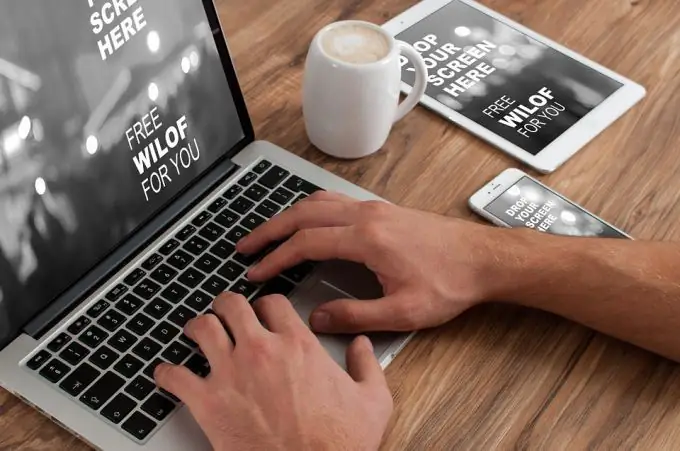
ด่าน 1 - การเชื่อมต่อและกำหนดค่าเราเตอร์
เริ่มแรก คุณควรเชื่อมต่อเราเตอร์กับแหล่งจ่ายไฟ และหากจำเป็น ให้ติดตั้งไดรเวอร์ที่จำเป็นทั้งหมด
1. เปิดปุ่มเปิดปิดที่ด้านหลังของเราเตอร์ หลังจากนั้นไฟควรสว่างขึ้น
2. ควรต่อสายอินเทอร์เน็ตเข้ากับซ็อกเก็ตของเราเตอร์ที่มีเครื่องหมาย WAN หากการเชื่อมต่อถูกต้อง คุณจะได้ยินเสียงคลิก
3. หากคุณต้องการสายเคเบิลเพื่อเชื่อมต่อกับคอมพิวเตอร์ คุณสามารถเชื่อมต่อกับซ็อกเก็ตใดก็ได้บนเราเตอร์
จากนั้นคุณสามารถเริ่มตั้งค่า Wi-Fi ได้โดยตรง
ขั้นตอนที่ 2 - การตั้งค่า Wi-Fi
วิธีที่พบบ่อยที่สุดในปัจจุบันคือการใช้อะแดปเตอร์ Wi-Fi แบบ USB มาดูตัวอย่างระบบปฏิบัติการ Windows 7 กัน
1. เพื่อให้ได้สัญญาณที่ดีที่สุด ให้เสียบอะแดปเตอร์เข้ากับเต้ารับด้านหน้า แต่ถ้าเป็นไปไม่ได้ก็ควรเชื่อมต่อจากด้านหลังไปที่ขั้วต่อด้านบน
2. เพื่อปรับปรุงสัญญาณ คุณสามารถใช้สายต่อที่มาพร้อมกับเราเตอร์ของคุณ จากนั้นการเชื่อมต่อแบบไร้สายบนคอมพิวเตอร์จะเปิดขึ้น
3. ป้อน "sete" ลงในบรรทัดคำสั่ง ในหน้าต่างที่ไฮไลต์ ไปที่แท็บ "ดูการเชื่อมต่อเครือข่าย" ส่วนนี้ต้องมีการเชื่อมต่อไร้สายที่ใช้งานได้ มิฉะนั้น ให้คลิกขวาที่ไอคอนการเชื่อมต่อและเปิดใช้งาน
4. แล็ปท็อปหลายเครื่องมีคำสั่งเฉพาะบนปุ่มลัด สามารถใช้เมื่อเชื่อมต่อกับ Wi-Fi ตัวอย่างเช่น แล็ปท็อป Dell บางรุ่นเชื่อมต่อกับเครือข่ายโดยกด Fn + F2
5. ตอนนี้คุณสามารถใช้อินเทอร์เน็ตบนแล็ปท็อปของคุณผ่าน Wi-Fi ได้อย่างง่ายดาย
ดังนั้น การตั้งค่าอินเทอร์เน็ตผ่าน wi-fi จึงค่อนข้างง่าย สิ่งที่สำคัญที่สุดคือการเชื่อมต่อเราเตอร์อย่างถูกต้องเพื่อหลีกเลี่ยงปัญหาต่าง ๆ ในอนาคต
สิ่งสำคัญก็คือปัจจัยเช่นอัตราภาษี: ท้ายที่สุดแล้วความเร็วในการถ่ายโอนข้อมูลก็ขึ้นอยู่กับมันและตามความสามารถของผู้ใช้


